本文為英文版的機器翻譯版本,如內容有任何歧義或不一致之處,概以英文版為準。
將您的 Kantar 憑證儲存在 AWS Secrets Manager
在您與 Kantar 建立關係後,請將您的 Kantar 使用者名稱和密碼儲存在密碼中 AWS Secrets Manager 。您可以在《AWS Secrets Manager 使用指南》中的 step-by-step 〈建立和儲存密碼〉主題 AWS Secrets Manager中找到教學課程。
將您的 Kantar 憑證儲存在機 Secrets Manager 碼中
遵循本程序簡介中連結的教學課程,但有下列差異。
-
請確定您使用的 Secrets Manager AWS 區域與您用於 MediaConvert 工作的相同區域。
-
在 [指定要儲存在密碼] 區段中的金鑰/值組中,設定兩個金鑰/值組。一個持有您的 Kantar 登入名稱,另一個則持有您的密碼。
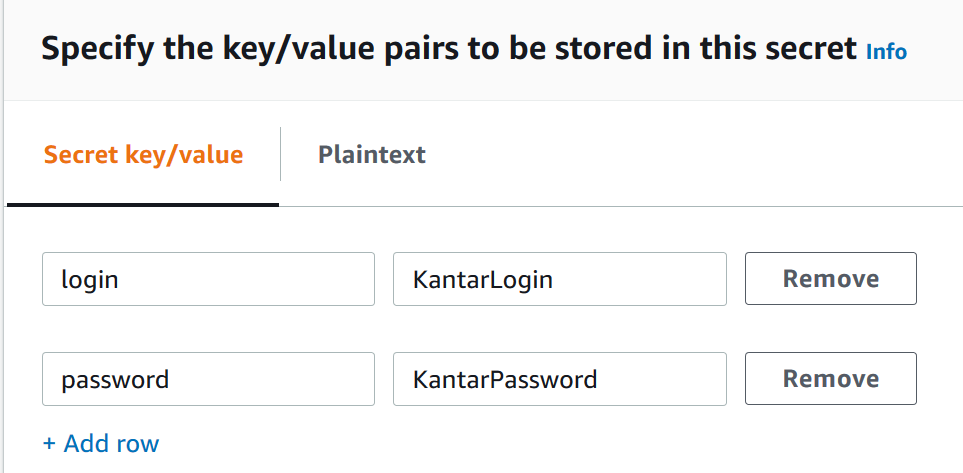
-
login在左側欄位中輸入,然後在右側欄位中輸入您的 Kantar 登入名稱。 -
選擇「新增列」以顯示第二對輸入欄位。
-
password在左側欄位中輸入,然後在右側欄位中輸入您的 Kantar 密碼。
您密碼的純文字版本應如下所示:
{ "login": ",其中 KantarLogin是您 Kantar 認證的使用者名稱,以及 KantarPassword Kantar 認證的密碼。KantarLogin", "password": "KantarPassword" } -
-
在「密碼名稱與說明」區段中,對於「機密名稱」,請使用您要與 Kantar 建立關聯的名稱,例如
KantarCreds。注意
您可以在 MediaConvert 工作設定中提供此密碼的名稱。
-
在「說明」中,您可能需要注意,這是您用來編碼 Kantar 浮水印的秘密。 MediaConvert
-
儲存密碼後,複製密碼的 ARN,以便在授予 IAM 許可以 MediaConvert 存取密碼時使用。
-
在「密碼管理員密碼」頁面上,選擇您的密碼名稱。
-
複製並保存您在秘密 ARN 下看到列出的字符串。
注意
當您授予獲取此密碼的 MediaConvert 權限時,您可以使用此 ARN。
-